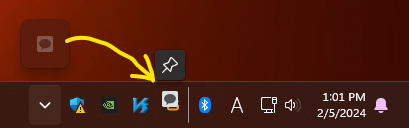우분투로 작업하던 컴퓨터를 오랜만에 윈도우로 부팅하니 Windows 11이 깔려 있다(아니 도대체 언제?).
윈도우 11 때문인지 부팅도 안 돼서 SATA 모드를 AHCI → RAID ON으로 바꾸고서야 겨우 부팅에 성공.
내 의지와 관계없이 윈도우 11이 설치돼 버렸지만... 내가 윈도우 11을 거부했던 이유 중 가장 컸던 것은 바로 이것이다.
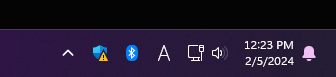
저 작업 표시줄에 항상 모든 아이콘을 표시하는 것이 불가능했기 때문이다.
다음과 같이 각 아이콘을 "켜" 주더라도 새로운 프로그램이 설치되거나 해서 아이콘이 추가되면 또다시 저 작업 표시줄의 ^ 안으로 숨어버린다.
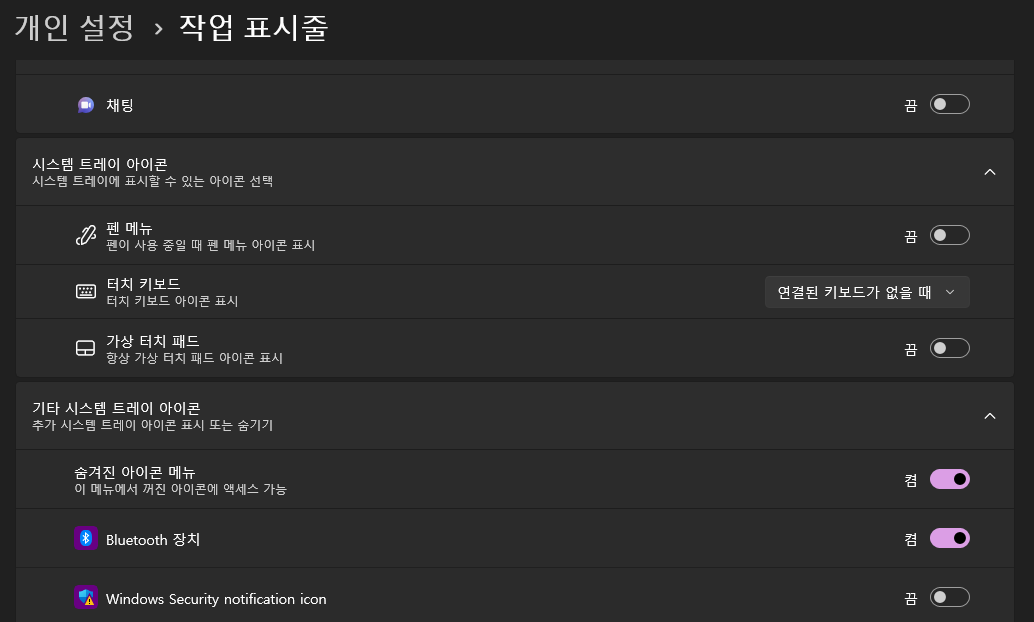
최근의 윈도에서 최악의 UI라 생각되는 부분이다. 저기는 사용자에게 실행중인 프로그램이나 경고할 것이 있을 때 알리는 자리인데, 그걸 안으로 숨겨놓을 거면 뭐하러 만든 건지?
윈도우 10은 설정에 들어가면 아이콘을 항상 표시하는 옵션이 있었는데 윈도우 11에서는 그나마 없어져 버렸다.
윈도우 10으로 돌아가야 하나 고민중에 검색을 해보니 역시 해답이 있었다.
참조: "Show all icons in system tray" option in windows11 - Microsoft Community Hub
"Show all icons in system tray" option in windows11
Hello there. Subject said that all. This option was available till windows10 in taskbar and start menu settings, but in windows11, I found a settings to enable..
techcommunity.microsoft.com
- 방법
- 명령 프롬프트를 관리자 권한으로 실행한다.
- 다음과 같이 명령어를 입력한다.
explorer shell:::{05d7b0f4-2121-4eff-bf6b-ed3f69b894d9} - 다음과 같이 예전 스타일의 "알림 영역 아이콘" 설정이 뜨므로, "작업 표시줄에 항상 모든 아이콘 및 알림 표시(A)"를 체크하도록 하자.
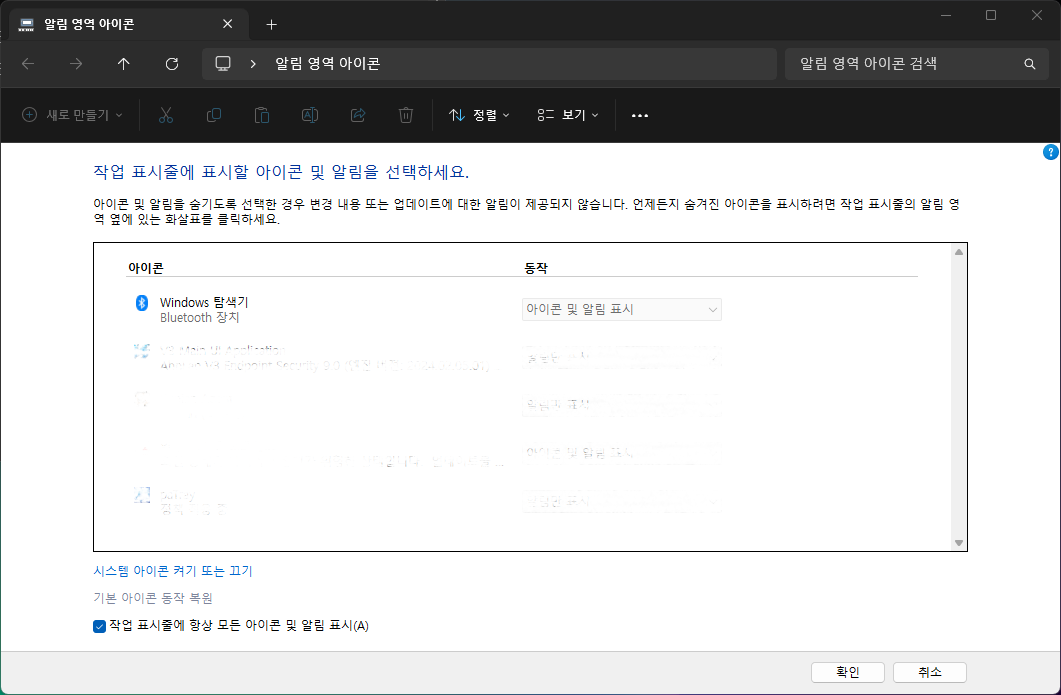
일단 여기까지는 잘 되는 것처럼 보이는데, 현재 5개인 아이콘 리스트에서 추가 아이콘이 생길 때까지 써봐야 알 것 같다.
댓글에서는 아이콘을 직접 드래그해서 빼내는 방법이 추천되고 있는 것 같다.
이후 보완 예정!
(보완)
위 방법은 제대로 적용이 안 되는 것 같다.
위 방법을 적용하고도 새로운 아이콘이 "숨겨진 아이콘" 자리에 생겼기 때문이다. ㅠ
따라서 위에서 언급한 댓글처럼,
새로운 아이콘이 숨겨질 때마다 아이콘을 직접 드래그해서 고정석에 "PIN"하는 방법이 좋을 것 같다.